搜狗输入法是一款广受欢迎的手机输入法软件,其快捷短语功能能够极大提高用户的输入效率,很多用户在使用手机搜狗输入法时不知道如何设置快捷短语。设置手机搜狗输入法的快捷短语非常简单,只需要按照一定的步骤进行操作即可。接下来我们就来详细介绍手机搜狗输入法快捷短语的设置方法。
手机搜狗输入法快捷短语设置方法
方法如下:
1.我们在手机上安装好搜狗输入法,然后打开一个对话框。长按小球,打开搜狗输入框。
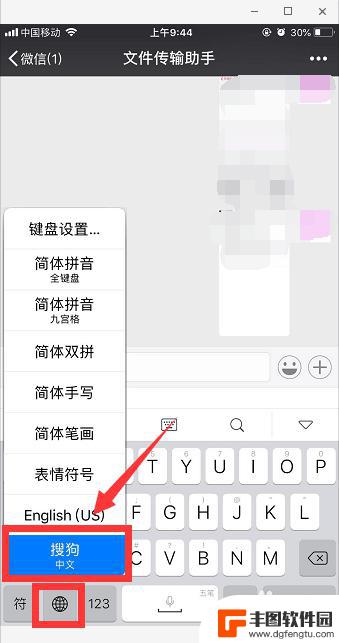
2.点击S标志的小图标,如图。
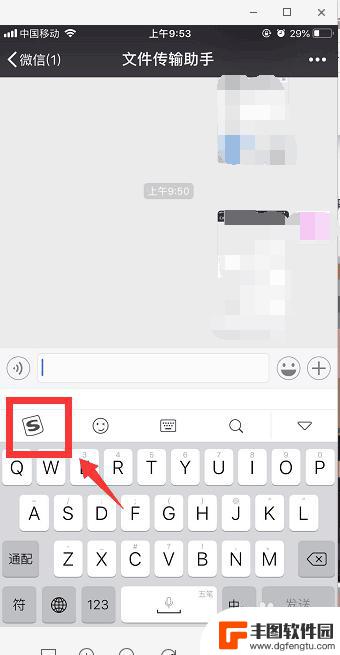
3.点击“快捷短语”。
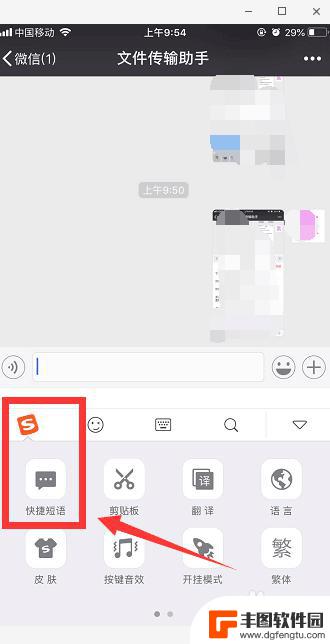
4.点击右下角“+”。
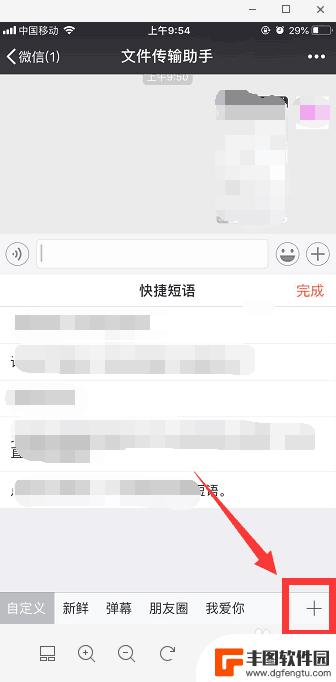
5.点击“添加”。
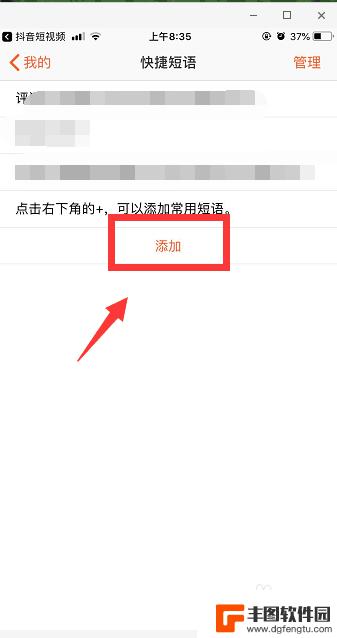
6.输入自己的常用短语,点击“完成”。
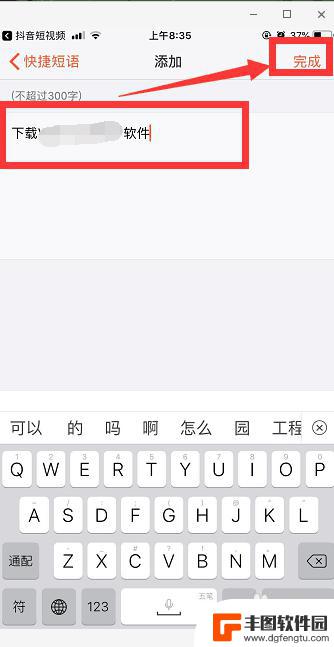
7.这样快捷短语就设置成功了,下次使用时,重复1-2步骤,直接选择短语即可。
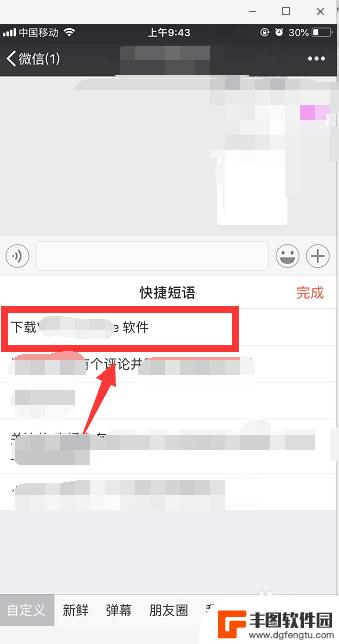
以上就是搜狗手机快捷短语设置的全部内容,有需要的用户可以按照以上步骤进行操作,希望能对大家有所帮助。
相关教程
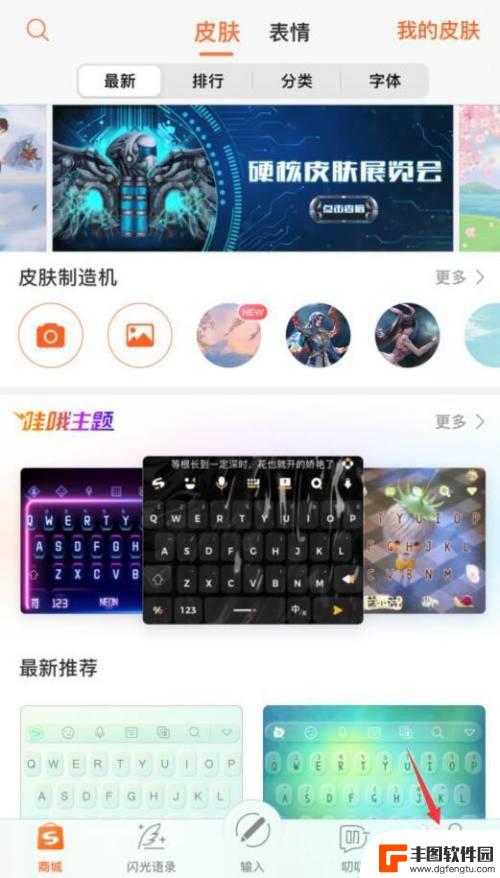
手机搜狗自定义短语怎么设置 手机搜狗输入法如何添加自定义短语
手机搜狗输入法是很多人日常使用的输入工具之一,它不仅支持智能输入和联想功能,还可以进行自定义设置,想要添加自定义短语,只需打开手机搜狗输入法的设置页面,找到个性短语选项,点击添...
2024-03-31 17:30:23

vivo搜狗输入法怎么设置 vivo手机如何设置搜狗输入法
vivo手机搭载了搜狗输入法,让用户在使用手机时能够更加便捷地输入文字,想要设置vivo手机上的搜狗输入法,只需要进入手机的设置界面,找到语言和输入法选项,然后选择搜狗输入法作...
2024-03-13 16:40:29
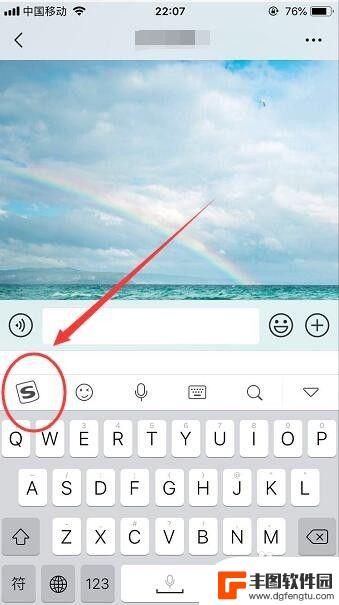
苹果手机搜狗输入法手写怎么设置 iPhone手机搜狗输入法手写键盘设置步骤
苹果手机搜狗输入法手写怎么设置,苹果手机是目前市场上非常受欢迎的智能手机之一,其搭载的搜狗输入法更是备受用户青睐,搜狗输入法手写功能的设置更是为用户提供了更便捷的输入方式。如果...
2023-08-20 14:27:48
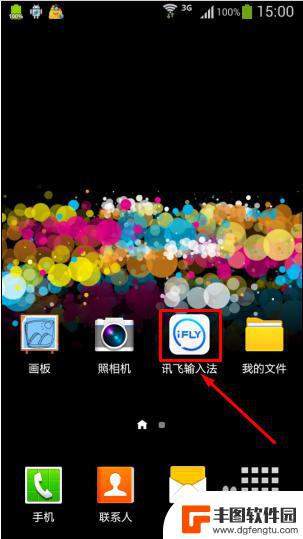
手机讯飞如何设置快捷短语 手机讯飞输入法快捷短语功能详解
手机讯飞输入法作为一款智能输入工具,除了具备输入快捷、准确的特点外,还拥有丰富的快捷短语功能,能够帮助用户更快速地输入常用词组或句子,通过设置快捷短语,用户只需输入简短的触发词...
2024-06-11 11:19:28
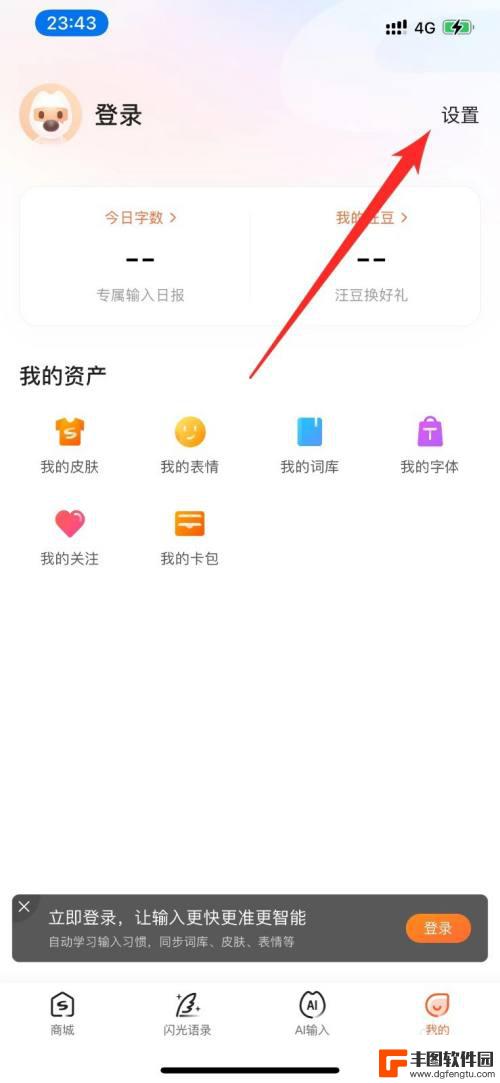
苹果手机搜狗输入法怎么设置单手键盘 苹果手机如何设置搜狗输入法单手键盘
苹果手机搜狗输入法是一款非常实用的输入工具,但是许多用户在使用时可能会遇到一些困惑,比如如何设置单手键盘,单手键盘的设置可以让用户在使用手机时更加方便快捷,尤其是在单手操作时更...
2024-04-02 08:21:32
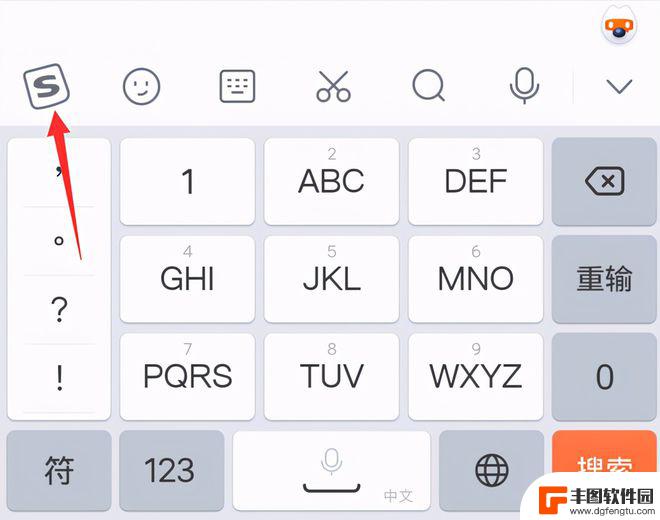
手机的搜狗键盘怎么设置 搜狗输入法键盘功能设置
手机的搜狗键盘怎么设置,如今,手机已经成为我们生活中不可或缺的一部分,而搜狗输入法键盘作为一款常用的输入工具,其功能设置更是备受关注,搜狗键盘不仅提供了高效输入、智能纠错等基本...
2023-11-19 17:37:24

vivo手机字体怎样调回正常 vivo手机如何恢复系统默认字体设置
在使用vivo手机时,有时候我们可能会不小心调整了字体设置,导致手机字体显示异常或不符合个人喜好,如果你想要将vivo手机的字体调回正常,或者恢复系统默认的字体设置,其实只需要...
2024-09-19 17:37:54

0ppo手机怎么设置5g OPPO手机如何开启5G网络模式
现5G技术已经成为了手机行业的热门话题,越来越多的手机品牌开始推出支持5G网络的手机,作为一家知名的手机品牌,OPPO也不例外。对于想要体验5G网络速度的用户来说,如何在OPP...
2024-09-19 16:14:40
小编精选
vivo手机字体怎样调回正常 vivo手机如何恢复系统默认字体设置
2024-09-19 17:37:54oppo手机管家悬浮窗怎么关闭 OPPO手机悬浮窗怎么关闭
2024-09-19 15:32:00京东手机发票怎么选 京东发票选择明细还是种类更好
2024-09-19 14:27:03手机上如何制作柱状图 手机WPS表格怎么画柱状图
2024-09-19 12:14:19苹果手机如何拍照转换成pdf 苹果手机照片怎么导出为PDF格式
2024-09-19 11:40:11安桌手机怎么测试 如何测试安卓手机性能
2024-09-19 10:24:13手机照相机黑屏是什么原因 手机摄像头黑屏无法拍照
2024-09-19 09:24:59苹果手机怎么分原装屏幕 原装苹果手机屏幕特征辨认
2024-09-18 13:24:19苹果手机怎么隐藏和平精英 怎样把和平精英隐藏在手机里
2024-09-18 12:19:27如何删除手机中的广告插件 如何简单屏蔽手机广告
2024-09-18 11:15:47热门应用